▼
Scroll to page 2
of
132
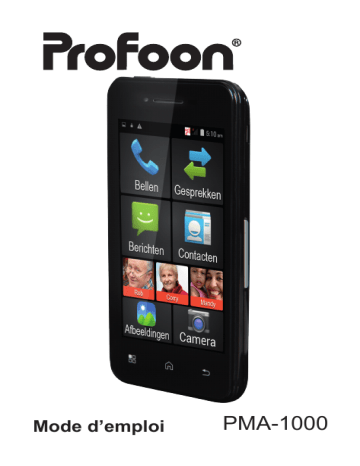
Mode d’emploi PMA-1000 Pour pouvoir utiliser toutes les capacités de ce téléphone, une carte SIM doit être insérée (non incluse). Sans carte SIM, la plupart des fonctions sur ce téléphone seront indisponibles. Ce guide de l’utilisateur suppose que vous avez déjà inséré la carte SIM selon le guide d’installation. • • • Chapitre 1 contient une vue d’ensemble des contenus de l’emballage. p.4 Chapitre 2 explique les divers termes relatif s à votre téléphone portable. p.5 Chapitre 3 décrit le fonctionnement de base de ce téléphone. p.15 2 • • • • • • • • • • • • Chapitre 4 fournit des informations relatives à l’utilisation de la batterie incluse. p.29 Chapitre 5 décrit le fonctionnement des fonctions de base du téléphone. p.33 Chapitre 6 explique l’utilisation et la configuration de toutes les fonctions disponibles dans le menu. p.51 Chapitre 7 contient des précautions de sécurté à respecter lors de l’utilisation de ce téléphone. p.115 Chapitre 8 liste les caractéristiques de l’appareil. p.125 Chapitre 9 fournit une table des matières détaillée. p.126 3 1 CONTENUS DE L’EMBALLAGE • • • • • • Téléphone portable Batterie Adaptateur de courant Guide de l’utilisation Guide de démarrage Câble USB Nous pouvons à distance améliorer les fonctions de cet appareil. Du fait que nous travaillons continuellement pour faciliter le fonctionnement, vous pouvez remarquer de petites différences entre ce guide et la dernière version du logiciel. Visitez toujours notre site Internet pour la dernière version (voir au dos). 4 2 O ‘ p L g e t C U M c L c é n v m i a 2 CONCEPTS Opérateur: ‘Opérateur’ est un autre nom pour ‘Entreprise en téléphonie’. La documentation accompagnant la SIM ou la carte SIM elle-même indiquera quel opérateur vous devez appeler. Carte SIM: Une SIM (‘Subscriber Identity Module’) est une petite carte conenant une puce électronique. Le numéro est programmé dans cette puce et elle vous permet également de stocker plusieurs numéros et messages, ainsi vous pouvez prendre ces informations avec vous lorsque vous installez la carte SIM dans un autre téléphone. 5 Les cartes SIM sont spécifiques à l’opérateur. Demandez à votre opérateur une carte SIM de taille normale. Les variants plus petites Mini SIM et Micro SIM ne conviendront pas à ce téléphone. Déblocage SIM: Ce téléphone est débloqué. Cela signifie que le téléphone n’est pas limité à des cartes SIM provenant d’un certain opérateur, cela vous permet de choisir n’importe quelle entrerise de téléphonie souhaitée. Code PIN / Code PUK: Chaque SIM peut être sécurisée en utilisant un PIN. Ce code PIN vous aide à empêcher les personnes non autorisées à utiliser votre téléphone. 6 D m S p c U P c d d r m d o c n c d Dans la plupart des cas, la documentation accompagnant la carte SIM indiquera un code PIN défini par défaut. Vous pouvez modifier ce code PIN vous-même. Une fois que vous avez entré un PIN incorrect 3 fois de suite, la carte SIM sera bloquée. Vous devez alors avoir le code PUK de la carte SIM pour la déverrouiller. Le code PUK est également habituellement mentionné dans la documentation que votre opérateur vous donne avec la carte SIM. Si ces informations ne sont pas disponibles, veuillez contacter l’assistance technique de votre opérateur. 7 Prépayé ou Abonnement: Cela determine comment vous payez votre facture téléphonique. En bref: en utilisant l’option prépayé, vous payez avant, dans le cas de l’abonnement, vous payez après. Cette méthode de paiement est liée à votre SIM. Demandez à l’assistance technique de votre opérateur des informations sur toutes vos options. Boîte vocale: La boîte vocale est un répondeur téléphonique au central de votre opérateur. Elle permet aux appelants de vous laisser un message lorsque vous ne pouvez pas ou ne voulez pas répondre à leur appel. 8 D v c K U p t p r o d é é C U a o s m à Demandez au service technique de votre opérateur des informations concernant toutes vos options. Kit main-libre: Un kit main-libre vous permet de passer des appels dans votre voiture en gardant les mains libres pour conduire. Demandez à l’opérateur des informations sur les options concernant la connexion du kit main-libre. Vous pouvez également bien sûr connecter des écouteurs dans votre voiture. Casque: Un casque est un petit écouteur avec micro attaché à un cordon ou câble. Il vous permet de passer des appels ou d’écouter de la musique sans porter le téléphone à votre oreille. 9 Ce téléphone convient pour des écouteurs avec connecteur 4-broches 3.5mm. Avertissement: L’utilisation des écouteurs ou d’un casque pendant de longues durées à fort volume peut entraîner des dommages permanents à l’audition. Pour protéger votre audition, veuillez garder ce qui suit à l’esprit: Augmentez le volume en commençant au minimum jusqu’à un niveau confortable. N’écoutez pas à fort volume pendant longtemps. N’augmentez jamais le volume pour ignorer le bruit environnant. Diminuez le volume lorsque vous ne pouvez pas entendre les gens autour de vous. 10 D L G u p a d p l n a r é W C u p v v d t Données d’itinérance: Les données d’itinérance (données GSMP) sont une méthode pour utiliser Internet via le téléphone portable. Si cette fonction n’est pas automatiquement définie, veuillez demander à votre opérateur les paramétrages ou pour débloquer l’usage d’internet. Attention: si vous n’acceptez pas un abonnement aux données, ces données d’itinérance peuvent entraîner des coûts élevés. WiFi: Ce standard d’Internet sans fil est une méthode pour que votre téléphone se connecte à Internet. Cela vous permet de vous connecter à votre réseau sans fil local et puis d’utiliser les fonctions Internet de ce téléphone sans coût additionnel. 11 GPS: En utilisant cette fonction, il est possible de déterminer l’emplacement du téléphone. En recherchantr un contact via satellites, la position du téléphone peut être determinée avec précision. Parmi d’autres, cette fonction peut être utilisée pour la navigation. À l’intérieur des immeubles et des petites rues, le contact satellite peut être affecté, rendant cette fonction imprécise ou indisponible. AGPS: En utilisant cette fonction, il est possible de déterminer l’emplacement du téléphone. En établissant une connexion avec les antennes de votre réseau, la position du téléphone peut être déterminée avec une précision de 1300 mètres. 12 P à s l f I D c A L i é t s A u p p f Parmi d’autres, cela peut aider à la navigation quand aucun satellite n’est trouvé (tel qu’à l’intérieur d’un immeuble). Cette fonction marche via le service Internet (données d’itinérance). Demandez à votre opérateur les coûts. Apps (applications): Les Apps sont des programmes informatiques spécialement écrits pour les Smartphones et tablettes. Toutes les fonctions sur ce téléphone agissent via Apps. Vous pouvez également utiliser le Google Play™ store pour installer des Apps supplémentaires et developper les fonctionnalités de ce téléphone. 13 Bluetooth® (En option) La technologie sans fil Bluetooth® est un standard pour connecter sans fil deux périphériques à brève distance. De cette manière vous pouvez échanger des fichiers entre téléphones ou vous pouvez équiper le téléphone d’ un casque Bluetooth sans fil. Le mot, la marque et les logos Bluetooth® sont des marques déposées de Bluetooth SIG, Inc. et tout usage de ces marques est sous licence. 14 3 C 4 b t p e f l S t d v s d 3 FONCTIONNEMENT DE BASE Ce téléphone est équipé dec 4 boutons physiques, trois boutons tactiles et un écran tactile que vous pouvez utiliser pour la majorité des fonctions en touchant simplement ou en faisant glisser vos doigts sur l’écran. Sur la page contiguë, vous trouverez une vue d’ensemble de toutes les possibilities que votre téléphone offre. La page suivante expliquera cela en détail. 15 Port USB pour chargement au PC Haut-parleurs pour conversations Appareil photo Bouton Marche Capteur de lumière Affichage Boutons tactiles Bouton Volume 16 P S t p i r c u d C s re Appareil photo/ Caméra Bouton SOS Haut-parleur Sortie écouteurs Port USB: Sur le côté gauche du téléphone vous trouverez un port pour connexion du câble inclus. L’autre côté de ce câble rentre dans un adaptateur pour charger le téléphone ou dans un ordinateur pour échanger des fichiers. 17 Haut-parleur pour conversations: Ce haut-parleur est utilisé uniquement lors de conversations téléphoniques. Appareil photo: Cet appareil photo est équipé de deux caméras – une est située sur le côté écran et peut être utilisée pour des vidéoconférences, photos de vous-même (selfies) et parfois pour des jeux auquels vous pouvez jouer sur internet. À l’arrière du téléphone vous trouverez le second appareil photo. Celui-ci est fait pour prendre des photos et vidéos, c’est pourquoi il a une meilleure 18 q l C L t m l d l a f P r v B A m L qualité d’image. Voir également la page 73. Capteur de lumière: Le capteur de lumière de ce téléphone est utilisé pour économiser la batterie. En surveillant la luminosité environnementale disponible ce capteur règle la luminosité de l’écran, assurant ainsi une durée plus longue de fonctionnement de la batterie. Pour plus d’informations sur ce réglage automatique de lumière, voyez également la page 87. Bouton Marche: Appuyez sur ce bouton pour mettre en marche le téléphone. Lorsque le téléphone est mis en 19 marche, appuyez brièvement sur ce bouton pour couper/mettre l’affichage. F g Appuyez et restez appuyé sur le bouton et une option apparaîtra pour éteindre complètement le téléphone. Affichage: Cet écran couleur est tactile. Vous pouvez faire fonctionner ce téléphone en touchant simplement l’écran. En tappant (également appelé “touché”) l’écran ou en faisant glisser (appelé également ‘glissé’), vous pouvez régler et utiliser la plupart des fonctions de ce téléphone. 20 E v ( p d Faire glisser: En faisant glisser un doigt à travers l’écran de gauche à droite (sans quitter l’écran), vous pouvez faire défiler les pages du menu principal. 21 T g V d t T En faisant glisser un doigt de bas en haut à travers l’écran (sans quitter l’écran), vous pouvez developper la plupart des menus pour voir et sélectionner plus d’options. La fonction de déverrouillage de l’écran est également utilisée en faisant glisser. 22 E d v c Touchez le verrou et faites-le glisser vers le haut. Vous pouvez régler la méthode de déverrouillage de l’écran à tout moment, voir page 92. Tapper: En appuyant brièvement un doigt sur un mot ou une icône, vous pouvez ouvrir l’élément correspondant. 23 Boutons tactiles: Sous l’écran vous trouverez trois boutons qui sont sensibles à une légère touche. P a a b p Les fonctionnalités de ces boutons varient selon l’ application que vous utilisez. Dans la plupart des cas, cela ouvrira un menu d’options pour personnaliser l’application actuelle. Ce bouton est utilisé pour revenir au menu principal. Tous les écrans ouverts disparaîtront, donc vous n’avez pas à cliquer sur eux individuellement. Cependant, les applications que vous avez ouvertes continueront de fonctionner en tâche de fond. 24 T c T p Pour voir quelles applications sont actuellement actives, vous pouvez appuyer et rester appuyé sur ce bouton pendant plusieurs secondes pour voir l’écran suivant: En tappant sur une des applications (Apps) vous verrez un exemple de ce sur quoi vous étiez en train de travailler. Tappez de nouveau sur l’application pour l’ouvrir. Tappez sur le X sur le côté droit pour fermer un programme. 25 Ce bouton est utilisé pour revenir à un écran précédent ou pour annuler l’entrée actuelle. L’opération exacte varie souvent selon le programme; dans le menu SOS, vous reviendrez au menu principal en utilisant ce bouton, mais dans le navigateur ce bouton vous ramènera à la page Internet précédente. Bouton Volume: Vous pouvez régler le volume à tout moment en utilisant le bouton volume sur le côté du téléphone. Vous pouvez régler plusieurs volumes indépendamment l’un de l’autre, pour une conversation, des sonneries ou pour regarder des films et jouer à des jeux. 26 L l l q l i B E d v r c q a m H L t s s m Le bouton volume règlera toujours le volume de la fonction actuellement utilisée; cela signfie que quand vous êtes en train d’utiliser le bouton durant une conversation, il ajustera le volume d’appel. Bouton SOS En gardant ce bouton enfoncé pendant plusieurs secondes, vous activerez le mode SOS. Cette fonction réalisera plusieurs actions consécutives pour informer un contact que vous avez besoin d’aide. Ces actions peuvent être préprogrammées, veuillez voir la page 109. Haut-parleur: Le haut-parleur à l’arrière du téléphone est utilisé pour tous les sons, à l’exception des conversations téléphoniques, sauf si le mode main-libre est activé. 27 Connexion des écouteurs: En connectant des écouteurs au téléphone, tous les sons seront entendus via ces écouteurs. De cette manière vous pouvez utiliser le téléphone comme une radio, pour de la musique ou pour des films sans déranger votre voisinage. Lors de la connexion des écouteurs avec un micro, vous pouvez également utliser cela pour avoir les conversations téléphoniques. Ce téléphone prend en charge les écouteurs et casques avec un connecteur 3.5mm. Les écouteurs 3-broches et 4-broches sont pris en charge, cependant pas tous les écouteurs 4-broches fonctionneront. 28 4 C A l d m p l l a I t d à g b s 4 BATTERIE Chargement: Attention! Utilisez unqiuement la batterie incluse. L’utilisation d’autres modèles pourrait endommager le téléphone qui ne sera plus couvert par les conditions de la garantie. Ne chargez jamais le téléphone avec le couvercle arrière du téléphone retiré. Insérez la petite fiche de l’adaptateur directement sur le côté droit dans le téléphone. Vous pouvez à présent insérer la fiche plus grande dans l’adapteteur et puis brancher l’adaptateur à une prise secteur murale de 230 Volts. 29 Dès que l’écran indique que la batterie est pleine ( une batterie pleine est affichée), vous pouvez retirer l’adaptateur de la prise murale et débranchez-le du téléphone. Vous pouvez charger la batterie à la fois avec le téléphone allumé ou éteint. Cela prend environ 4 heures pour recharger complètement une batterie vide. Durée de fonctionnement: Une batterie pleine restée dans un bon état offre une durée de veille de 30 heures et une durée d’appel de 2,5 heures. Lorsque cette durée se raccourcit considérablement, il est temps de remplacer la batterie. 30 L p é c t t r a W S t r n l R S r t a La durée de fonctionnement dépend de l’opérateur ( lorsqu’il est éloigné d’un relais, le téléphone consomme plus de puissance de transmission) et de l’utilisation du téléphone (volume du son, éclairage de l’affichage, programmes actifs, utilisation du Bluetooth®, WiFi et données d’itinérance). Si la durée de fonctionnement du téléphone se raccourcit considérablement bien qu’en utilisation normale, il est temps de charger la batterie. Remplacement de la batterie: Si votre batterie a besion d’être remplacée, veuillez éteindre le téléphone et retirez le couvercle arrière. 31 Vous pouvez utiliser votre ongle pour soulever la batterie et la sortir du téléphone. Des nouvelles batteries peuvent être obtenues comme pièce de rechange via le numéro de service +31(0)736411355. 5 M t M A b l N’endommagez jamais ni ne démontez la batteriue. Portez toujours les batteries défectueuses ou usées directement aurpès de votre dépôt de déchets chimiques local. Jetez les vieilles batteries en respectant l’environnement en les apportant dans un point de collecte pour peitis déchets chimiques. 32 A u l f 5 FONCTIONNEMENT Mettre en marche/éteindre le téléphone: Mise en marche: Appuyez et restez appuyé sur le bouton de marche en haut du téléphone pendant trois secondes. Si nécessaire, entrez le code PIN de votre carte SIM en appuyant sur les chiffres à l’affichage et puis en cochant à droite sous ces chiffres. Après ça, et lors de l’utilisation uniquement d’une carte SIM, l’écran suivant apparaîtra une fois seulement: 33 Dans cet écran, tapez YES. Vous pouvez régler cela plus tard dans le menu. E faisant cela, vous débloquez la carte SIM pour usage avec ce téléphone. Après ça, l’écran suivant apparaîtra une fois seulement: Dans cet écran, tapez sur Profoon et puis Toujours. Cette option sert au choix du menu principal. 34 S i s C e g a v d c q D p e V ç Si vous choisissez le Lanceur ici, vous obtiendrez le menu standard Android™. Ce menu est très élaboré et est expliqué plus loin dans ce guide. SI vous êtes non familier avec les Smartphones, nous vous recommandons d’essayer d’abord r le menu Profoon pour connaître les diverses fonctions que ce téléphone offre. Dans certains cas, ce téléphone commence initialement en Anglais. Vous pouvez le définir sur Français comme ce qui suit: 35 Uitschakelen: Glisser de droite à gauche sur l’écran deux fois. En appuyant brièvement un doigt sur [Settings]: 36 E v s i T g En faisant glisser un doigt de bas en haut à travers l’écran. Chercher l’option [Language and input] En appuyant brièvement un doigt sur [Language and input] Tapper sur [Language] Tapper [Français]. 37 Réponse aux appels Vous pouvez répondre à un appel rentrant de deux manières: une lorsque le téléphone est verrouillé et l’autre durant une utilisation normale. Lorsque le téléphone est verrouillé, l’écran s’allumera et affichera ce qui suit: Appuyez sur répondre pour répondre à l’appel ou appuyez sur [X Fermer] pour refuser l’appel. En tapant le nom de l’appelant, vous ouvrirez le même écran que quand le téléphone n’est pas verrouillé. 38 L v l r V s v r f g l g o r Lorsque le téléphone n’est pas verrouillé, ce qui suit apparaîtra lorsque vous recevrez un appel rentrant: Appuyez et restez appuyé sur l’icône blanche, ronde au milieu et ce qui suit sera affiché: Vous pouvez à présent faire glisser vers la droite pour répondre à l’appel ou faire glisser vers la gauche pour refuser l’appel. Si vous faites glisser vers le haut, vous ouvrirez un menu avec textes rapides; Vous pouvez utiliser 39 cela pour rapidement envoyer un SMS à une personne essayant de vous appeler. Passer des appels (sortants) Lors d’appel, l’écran suivant sera affiché: Numéro et durée de l’appel Options d’appel Photo du contact (si définie) Terminer l’appel D p p l l R A v p E d De la gauche vers la droite, les options d’appel sont: Allumer les main-libres Sourdine (micro coupé) Montrer les boutons numériques Mettre l’appel en attente Commencer l’enregistrement ou conférence 40 L Durant votre conversation, vous pouvez utiliser le bouton volume pour définir le niveau sonore; le niveau défini sera affiché sur l’écran. Raccourcis Avec le téléphone en mode veille, vous pouvez rapidement ouvrir plusieurs fonctions de base. En veille, appuyez sur le bouton de marche. L’écran affichera ce qui suit: 41 Etat: connexions sans fil Heure et date L p t a Messages depuis apps active Touche raccourci: Appareil photo Déverrouiller Touche raccourci: Appel Etat: connexions sans fil Cela montre le réseau téléphonique courant, l’état de votre connexion WiFi, le type de connexion, la force de connexion (du signal) du réseau téléphonique, de la batterie, etc. 42 P U V L ( R V Les icônes disponibles ici ne dépendent pas uniquement des fonctions actives, mais également des appas presents dans le téléphone. Faites glisser depuis la barre du haut vers le bas pour ouvrir le menu suivant: Paramétrages: Voir également la page 81. Usage de la batterie: Voir également la page 89. Luminosité de l’écran (glisser de gauche à droite) Rapide paramétrage, Voir page suivante 43 Tapez sur l’icône pour allumer/éteindre le WiFi (internet sans fil). Tapez le texte sous l’icône pour configurer une connexion WiFi. Voir également la page 81. Tapez sur l’icône pour active/éteindre la connexion sans fil via Bluetooth®. Tapez le texte à rechercher pour d’autres périphériques supportant une connexion sans fil via Bluetooth® et pour établir une connexion avec eux. Voir également la page 82. 44 l l d m a c v p h l s a a Tapez sur l’icône ou texte pour ouvrir un menu où vous pouvez allumer/éteindre les données d’itinérance et voir les informations concernant vos données utilisées. Voir également la page 84. Tapez sur cette icône pour mettre en marche/ éteindre le mode avion. En faisant ceal, toutes les connexions sans fil seront éteintes, vous permettant d’utiliser votre téléphone en sécurité dans les avions, hôpitaux et autres endroits où l’utilisation d’équipement de transmission est interdite. Tant que le mode avion est actif, vous ne pourrez pas appeler ou utiliser Internet. 45 Tapez sur cette icône pour allumer/éteindre le réglage automatique de l’écran. Lorsque cette fonction est allumée, l’écran fera une rotation lorsque vous tournez le téléphone. Cela vous permet d’avoir un large écran lorsque c’est nécessaire. Veuillez garder à l’esprit que cette fonction n’est pas prise en charge par toutes les applications (Apps). Tapez ici pour choisir depuis quatre profils audio prédéfinis. De cette manière vous pouvez rapidement régler le volume de votre sonnerie et le volume d’appel basé sur vos sons environnants. 46 L Les messages des apps actives: La plupart des apps qui vous délivrent des messages peuvent être ouvertes directement en double-cliquant sur le message. Touche raccouci: Appareil photo Pour utiliser la touche raccouci pour l’appareil photo, faites glisser depuis l’icône dans le coin droit inférieur vers la gauche. Voir également la page 73. 47 Déverrouillage: Vous devez déverrouiller le téléphone pour utiliser des fonctions supplémentaires. Pour faire cela, faites glisser l’icône du milieu inférieur vers le haut. Touche raccourci: Appel Pour utiliser la touche raccourci Appel, faites glisser l’icône du coin gauche inférieur vers la droite. Voir également la page 51. 48 O A d À g à l o Ouvrir menu: Assurez-vous de déverrouiller d’abord le téléphone en appuyant brièvement sur le bouton de marche et puis en faisant glisser le verrou dans la partie inférieure de l’écran vers le haut. À présent faites glisser de droite à gauche sur l’écran pour ouvrir le menu. 49 Vous pouvez trouver une seconde page en faisant glisser de droite vers la gauche de nouveau. Ouvrez les fonctions dans le menu en tapant sur elles. 6 Le chapitre 6 explique toutes les fonctions de ce menu en détail. B T o n n d t l 50 6 6 MENU ET FONCTIONS 6.1 Téléphone Barre de recherche Plus d’options Type de liste Vue d’ensemble des Contacts Afficher les boutons numériques Barre de recherche: Tapez sur cette barre pour ouvrir un clavier et taper un nom. Lorsque vous avez de nombreux contacts sauvegardés, vous pouvez rapidement trouver un contact en entrant les premières lettres du nom. 51 Plus d’options: Tapez sur pour ouvrir un menu avec trois options; Historique des appels: Cela ouvre le journal d’appel, où vous pouvez taper sur la barre bleue et choisir de voir toutes les appels ou uniquement les appels manqués. Nouveau contact: Cela ouvre un menu qui vous permet d’ajouter de nouveaux contacts. 52 D v o b d U d c d d E p e v u p a p a s Dans cette liste, que vous pouvez voir en faisant glisser vers le haut ou le bas, vous trouverez de nombreuses options que vous pouvez définir. Utilisez l’option supérieure pour determiner de sauvegarder ou non ce contact dans votre carte SIM, dans la mémoire du téléphone ou dans un compte Google. En tapant le texte [Nom] ou [Téléphone], vous pouvez entrer le nom et le numéro de téléphone, mais vous pouvez également ajouter une photo. Pour mémoire, vous pouvez ajouter davantage une adresse et plus d’informations personnelles- ces informations additionnelles ne peuvent pas être sauvegardées sur une carte SIM. 53 Après que vous ayez entré toutes les informations, tapez sur dans le coin supérieur gauche de l’écran pour sauvegarder votre entrée ou tapez sur pour annuler vos paramétrages. Paramètres: Ici vous pouvez régler tous les paramétrages généraux et les paramétrages de comptes d’appel. Les paramétrages généraux determinent le tri des noms, sonneries, tonalités de bouton (requis pour de nombreux téléservices) et le contenu de réactions rapides SMS aux appels rentrants. Dans les paramétrages de compte d’appel, vous trouverez des paramétrages spécialement pour votre opérateur et des paramétrages pour un opérateur basé sur Internet. 54 T T p n v r d V V p v q p f Type de liste: Tapez le texte dans la barre bleue pour modifier la sonnerie pour les numéros que vous appelez souvent via le menu de numérotation rapide, appels récents et une liste de tous les contacts sauvegardés. Vuie d’ensemble des contacts: Tapez sur un nom dans la vue d’ensemble des contacts pour ouvrir les informations correspondant au contact. Vous pouvez à présent faire glisser vers le haut pour voir quand vous avez parlé pour la dernière fois à ce contact. 55 Photo (en option) Définir comme Favori Editer contact Supprimer ou partager Appeler Envoyer message Options Whatsapp Photo: Ici vous pouvez attribuer une photo à un contact lorsqu’ellel est déjà sauvegardée dans votre téléphone. Définir comme favori: Cela vous permet de toujours rendre ce contact disponible dans la section ‘Numérotation rapide’. 56 E i p q c p S d p a e A a o m n a p Editer contact: Modifiez les informations de contact. Cette procédure d’édition est la même que pour l’ajout d’un nouveau contact.Voir également la page 52. Supprimer ou partager: Ce menu d’options vous permet de supprimer le contact ou de l’envoyer aux autres via messagerie, email(courriel) ou Bluetooth. Appel: Utilisez cette option pour appeler le contact actuel. Les options lors de l’appel sont les mêmes que les options disponibles lors de la réception d’un appel rentrant. Voir également la page 40. 57 Envoyer message: Utilisez cette option pour envoyer un message SMS au contact sélectionné. Voir également la page 60. Options Whatsapp: Appelez ou envoyez un message avec Whatsapp pour ce contact – visible uniquement lorsque le contact sélectionné utilise également Whatsapp. Voir également la page 104. Montrer boutons numériques: En appuyant sur cette iccône, vous pouvez afficher les boutons numériques de tout menu pour entrer manuellement les numéros de téléphone. 58 6 T A s p a r D s r L l d 6.2 Favoris Dans ce menu, vous pouvez rapidement trouver vos cinq apps favorites. Tapez sur [ajouter APP] une fois et utilisez le menu suivant pour choisir quelle app vous souhaiteriez a jouter à la liste. Dès que vous tapez sur votre app souhaitée, vous reviendrez au menu précédent. Lorsque vous tapez à présent sur l’app ajoutée, elle sera ouverte directement. 59 Vous pouvez définir de nouveau ce raccourci, en appuyant et restant appuyé sur l’app dans le menu rapide pendant plusieurs secondes à la place de taper brièvement sur l’app, pour la supprimer de vos favoris. 6.3 Messagerie Nouveau message Menu d’options Messages (trié par contact) Nouveau message: En tapant [entrez le nom ou numéro de la personne], 60 U p m d v V p l T m u t m E l u r d m Un clavier apparaîtra sur l’écran pour entrer un nom – de cette manière vous pouvez rechercher directement le bon contact ou vous pouvez entrer un numéro. Vous pouvez également taper pour choisir un contact dans la liste de vos contacts. Tapez à présent sur [Taper message SMS] pour composer un message et, dès qu’il est prêt, tapez sur pour envoyer votre message. En outre, vous pouvez utiliser le menu d’options pour ajouter un sujet, utiliser vos textes rapides ou envoyer le numéro de quelqu’un d’autre avec le message. 61 Menu d’options: Via le menu d’options vous pouvez rechercher un certain mot dans tous les messages, choisir de supprimer tous les messages et trouver divers paramétrages pour messagerie. Les paramétrages que vous trouverez ici pour SMS et MMS sont déjà configurés habituellement correctement par votre opérateur téléphonique dans la carte SIM. En tapant sur [Message texte (SMS)] dans le menu de paramétrages, vous pouvez trouver l’option pour éditer des textes rapides pour ces options prédéfinies. 62 E m p s m m U g p m [ O t En tapant [Notifications] dans le menu de paramétrages, vous pouvez modifier ou couper la sonnerie pour la réception des messages ou choisir d’avoir cela montré sur l’écran. Utilisez l’option [Paramètres généraux] pour modifier les polices de caractère des messages et pour allumer [Diffusion cellulaire]. Ouvrir [Diffusion cellulaire] et tapez [Ajouter un chaîne]. 63 6.4 Contacts Le menu Contacts est pratiquement similaire au menu contacts que vous trouvez dans le menu du Téléphone, voir page 55. La difference étant que le menu options dans Contacts est plus élaboré que le même menu que vous trouvez dans le menu Téléphone. C’est à dire que, le menu Contacts n’offre pas seulement une vue des contacts dans votre SIM ou Téléphone, mais également une vue d’ensemble de vos contacts courriel (email) et les contacts d’autres services liés. 64 U a v e d l v t Utilisez les options [contacts à afficher] pour choisir quel service vous voulez montrer aux contacts et utilisez [Importer/Exporter] pour directement sauvegarder tous les contacts depuis par exemple votre couriel dans la mémoire du téléphone. 65 6.5 Touche raccourci M1-M3 Dès que vous appuyez sur M1, M2 ou M3 vous pouvez définir un nom (appuyez sur M1) et un numéro (appuyez sur [Choisir contact]). À v o v m p c e Vous pouvez également taper sur le bouton [Choisir contact] pour définir un contact depuis votre liste de contacts ou appels récents. 6 Si vous avez sauvegardé une photo avec ce contact, la photo apparaîtra à la place de l’icône. o l a c 66 À chaque fois que maintenant vous tapez sur cette icône, vous ouvrirez un menu d’options qui vous permet de supprimer cette mémoire (le contact ne sera pas supprimé), pour changer cette mémoire, pour appeler ou envoyer un message. 6.6 Album photo Ici vous pouvez voir vos illustrations, photos et vidéos que vous avez faites ou reçues sur ce téléphone, par exemple via Bluetooth ou Whatsapp. Par défaut, toutes les illustrations sont triées par album. Chaque programme peut créer son propre album. 67 Permutez entre les albums, emplacements ou durée d’enregisrement dans le menu Ouvrir appareil photo Sélectionnez de multiples albums à envoyer ou supprimer simultanément. Vue d’ensemble des albums et photos, tapez pour ouvrir l’album – faites glisser du haut vers le bas pour voir plus de photos. Lors de la visualisation des photos, vous pouvez faire glisser vers la gauche ou la droite pour voir la photo précédente ou la suivante. 68 Vous pouvez utiliser deux doigts sur l’écran lors de la visualisation des photos. En tenant deux doigts sur l’écran et lesrapprochant vous pouvez zoomer avant une photo. En tenant deux doigts sur l’écran et les écartant vous pouvez zoomer arrière une photo. 69 Lors de la visualisation de photos, vous pouvez également taper sur l’écran pour les options suivantes: Revenir à albums Envoyer photo Ajouter photo à message Menu Options A C m é M l • • Editer photo Envoyer photo: Les options ici disponibles dépendent des Apps que vous avez installées. Par défaut,vous pouvez envoyer une photo via Bluetooth, comme pièce jointe d’un courriel ou via Whatsapp. 70 • • • • • • Ajouter photo à message: Cette option ouvre un nouveau message incluant la photo. Voir également la page 60. Menu d’options: Ce menu offre les options photo suivantes: • Supprimer • Utiliser avec d’autres photos dans un diaporama, dans lequel toutes les images apparaîssent sur l’écran l’une après l’autre. • Retoucher • Faire pivoter • Rogner • Utiliser l’image comme de profil, comme de contact ou fond d’écran. • Voir détails • Imprimer via une imprimante connectée au réseau sans fil. 71 Editer photo: Utilisez ce menu pour recadrer, faire miroir ou pivoter une photo, ajouter des filtres de couleur, dessiner dessus une photo ou régler l’exposition. 6 Tout le long du bas de l’écran vous pouvez taper sur des icones pour permuter entre les filtres de couleur, cadres, éditions et exposition. La barre au dessus qui offre diverses options. Tapez dessus pour voir leurs effets sur la photo ou faites glisser la barre de la gauche vers la droite pour voir des options additionnelles. 72 C v t l l f v 6.7 Appareil photo Mode Panorama Mode Standard Activer/désactiver détection de sourire Permuter entre appareil photo avant et arrière Aller dans album photo, voir p.66 Prendre photo / lancer enregistrement panorama Lancer menu do’ptions d’enregistrement vidéo Comme pour visualiser les photos, vous pouvez zoomer avant en tenanht deux doigts sur l’écran et les écartant. Lors de l’utilisation de l’appareil photo pour la première fois, cela montrera une petite vidéo de démonstration. 73 Mode Panorama: Dès que vous appuyez sur le bouton pour démarrer un enregistrement, une flèche blanche et bleue apparaîtra sur l’écran. Déplacez le téléphone en entier jusqu’à ce que les flèches se croisent et jusqu’à ce que la flèche bleue change d’emplacement. Répétez cela jusqu’à ce que votre enregistrement de panorama soi terminé. Menu d’options: Utilisez le menu d’options pour régler les fonctionnalités de l’écran, mais également pour choisir si vous utilisez l’emplacement GPS sur vos photos; de cette manière vous pouvez montrer à quel endroit a été prise chaque photo. 74 En tapant sur vous pouvez activer la détection de sourire et se concentrer automatiquement sur les visages. Vous pouvez également définir une minuterie automatique, sélectionnez une qualité inférieure mais une taille de photo plus petite et régler le paramétrage ISO. Tapez sur pour définir les options pour l’enregistrement vidéo, telles que la qualité vidéo et l’utilisation du micro. 75 6.8 Navigateur Vous pouvez utiliser le navigateur pour ouvrir des pages Internet. Assurez-vous d’activer les données d’itinérance ou WiFi et d’avoir une connexion Internet active. La page d’accueil montrera plusieurs sites Internet. Cette page d’accueil peut également être définie en appuyant sur l’icône . Tapez sur un des sites Internet pour l’ouvrir. Tapez pour entrer une adresse web en utilisant le clavier. 76 L d f d I a Les options de navigation disponibles peuvent varier, du fait que chaque site Internet est différent. Sur la majorité des sites Internet, vous pouvez réaliser les actions suivantes: Glisser: Pour partager le site qui ne s’ajuste pas à l’écran (de nombreux sites appellent cela également ‘défilement’). Glisser avec deux doigts: Zoom avant et arrière. Vous permet d’agrandir le texte et les images. 77 Tapez: en tapant sur du texte et illustrations, vous pouvez passer sur une autre page. Lorsque vous tapez dans le champ recherche un clavier apparaîtra sur l’écran vous permettant d’entrer du texte. Maintenir: En touchant certaines parties d’une page web et puis en restant brièvement sur l’écran, vous pouvez ouvrir un menu avec des options pour ouvrir une page sur un second écran ou la sauvegarder. 78 6 L d o a v à U v p S d r r v P V t l 6.9 Musique Lorsque vous recevez des fichiers de musique via un PC, Bluetooth ou Internet, vous pouvez les lire avec votre téléphone. Lorsque vous connectez votre téléphone à un PC en utilisant un câble USB, assurez-vous de connecter votre téléphone comme étant un périphérique de Média. Sur votre PC, vous pouvez choisir d’ouvrir le téléphone comme un répertoire. Après ouverture de ce répertoire, vous pouvez déplacer vos fichiers de musique sur votre PC dans le dossier ‘Musique’. Vous pouvez lire un fichier en tapant dessus et faire défiler la liste en faisant glisser. 79 Durant la lecture, vous pouvez par exemple mettre en pause, sauter une piste en tapant sur les icônes en bas de l’écran. Lorsque vous touchez ces icônes, une description du paramétrage actuel sera affichée sur l’écran. Sur le côté droit de l’écran vous trouverez des options pour répéter des pistes ou pour lire des pistes dans un ordre aléatoire. Vous pouvez utiliser le menu d’options pour utiliser une piste comme votre sonnerie, faire des playlists ou supprimer des pistes. 80 6 L d C s p D s a c p c l d 6.10 Configuration Le menu pour la configuration du téléphone est très élaboré. Ci-dessous nous mettons en surbrillance les paramétrages les plus importants. WiFi: Utilisez cette option pour définir votre connexion Internet domestique. Lorsque vous tapez sur cette option, vous verrez l’écran suivant: Dès que vous commutez sur le WiFi, il recherchera automatiquement les connexions les plus proches. Tapez sur votre connexion dans cette liste et, si requis, entrez votre mot de passe WiFi. 81 Si votre WiFi n’est pas affiché dans la liste, veuillez appuyer sur le bouton et choisissez l’option d’actualisation pour rechercher de nouveau. Vous pouvez également sélectionner l’option Ajouter Réseau pour manuellement entrer votre nom de réseau. Bluetooth: Cette option permet à votre téléphone de se connecter avec d’autres périphériques sans fil équipés du Bluetooth. Lorsque vous sélectionnez cette option, une liste apparaîtra avec tous les périphériques à proximité. Ces périphériques doivent être définis en mode association (pairage) avant qu’ils n’apparaissent dans la liste 82 L a e p q p • • • • • • U u a r a o Lorsque le périphérique est affiché, tapez dessus et si requis, entrez le code correspondant du périphérique. Les périphériques qui peuvent être associés sont, parmi d’autres: • • • • • • Clavier Haut-parleur Casque Bracelet alarme Kit de voiture main-libre Autres téléphones Utilisez le bouton pour ouvrir un menu dans lequel vous pouvez actualiser la liste avec les périphériques détectés, changer le nom affiché pour d’autres périphériques ou voir les fichiers reçus. 83 Cartes SIM: Dans ce menu vous pouvez désactiver une ou les deux cartes SIM. Vous pouvez également définir une préférence de SIM pour les appels, messages texte ou utilisation d’Internet. Utilisation des données: Ici vous trouverez divers aperçus relatifs à l’usage d’Internet sur votre téléphone. C’est divisé en données utilisées via votre SIM et via votre WiFi. 84 D o m u r t r En tapant le nom de votre opérateur, vous ouvrirez un graphique montrant l’usage des données pour les données utilisées via votre SIM, vous permettant de vérifier votre facture. Ici vous pouvez également éteindre l’usage des données sur votre SIM pour empêcher tout coût. En faisant glisser ce graphique vers le bas, vous trouverez un aperçu de l’usage des données de chaque App. Davantage: Utilisez cette option pour activer le mode avion, pour choisir une app différente pour la réception des messages texte et pour régler les paramétrages réseau (selon l’opérateur). 85 Vous trouverez également une option pour créer un hotspot WiFi du téléphone. Lorsque vous activez cette option, votre téléphone devient un modem WiFi et vous pouvez alors utiliser un autre périphérique pour se connecter et utiliser Internet. Une connexion de données via votre carte SIM est requise pour utiliser cette fonction. Page d’accueil: Utilisez cette option pour permuter entre le menu standard Android™ et la version Profoon, décrite plus haut dans ce guide de l’utilisateur. 86 Affichage: Utilisez cette option pour personnaliser votre écran. Un autre fond ne sera affiché que lorsque vous utiliserez la page d’accueil du lanceur. En outre, vous pouvez régler la luminosité, désactiver le réglage automatique de la lumière, régler l’heure avant que l’écran ne soit éteint, sélectionner une police de caractères et choisir si l’écran doit tourner quand vous allumez votre téléphone. 87 La dernière option, étalonnage de capteur G, que vous pouvez utiliser quand les fonctions de mouvements contrôlés ne fonctionnent plus correctement. Ouvrez cette fonction, placez le téléphone à plat sur une table et tapez ‘Etalonner’. Son et messages: Utilisez cette option pour définir les volumes sonores et sonneries pour différents profils sonores. Vous pouvez également utiliser l’Amplification sonore pour définir un volume de son plus fort ou volume de haut-parleur. 88 E C d u a c V f p p v p d é Espace mémoire: Cela montre combien de mémoire a été utilisé, quelle mémoire a été utilisée et combien il reste libre. Batterie: Cela montre la quantité d’énergie qu’il vous reste. Gardez à l’esprit que ceci est seulement une estimation. Vous trouverez également quelle fonction du téléphone consomme plus d’énergie. En outre, vous pouvez utiliser la fonction de veille intelligente de l’énergie pour activer certaines fonctions de consommation d’énergie tout étant en mode veille. 89 Application: Cela affiche vos apps téléchargées. Vous pouvez voir la liste entière en faisant glisser de haut en bas. En glissant de gauche à droite, vous pouvez permuter entre les apps téléchargées, actives et toutes les apps. Tapez sur une application(app) pour ouvrir un écran d’aperçu où vous pouvez fermer une app, la supprimer ou la réinitialiser via ‘Supprimer données’. 90 l f l o d L c l p e p t C t Vous pouvez également voir quelles permissions une application possède en faisant glisser vers le haut. Cela signifie qu’un programme a la possibilité de gérer d’autres fonctions du téléphone, telles que l’utilisation de l’appareil photo ou l’activation de connexion de données Localisation: Utilisez cette option pour activer la fonction recherche pour votre emplacement et pour vérifier quels programmes sont en train d’utiliser cette fonction. Cela vous permet d’utiliser votre téléphone, en combinaison avec 91 d’autres applications et Internet, afin de déterminer où vous avez pris des photos, comme un système de navigation ou de trouver instantanément les restaurants à proximité lorsque vous recherchez sur internet des endroits pour manger. Sécurité: Cela offre diverses options pour sécuriser vos données. À la place de déverrouiller l’écran en déplaçant le verrou vers le haut, vous pouvez choisir de réveiller votre téléphone du mode sommeil en dessinant un motif, en entrant un mot de passe ou en utilisant une commande vocale. 92 D p u l V v C d ( q G L d d u t v Dans informations sur le propriétaire vous pouvez entrer un texte qui sera affiché sur l’écran de verrouillage. Vous pouvez également crypter vos comptes et carte SIM. Cela vous permet également de choisir si des applications (apps) peuvent être installées qui ne sont pas vérifiées par Google. L’autre option vous permet de récupérer à distance des données de votre téléphone ultérieurement et rendant votre téléphone inutilisable en cas de vol. 93 Comptes: Cela montre un aperçu des divers statuts de membre que vous avez, tel que le statut de membre gratuit requis pour accéder au Google Play™ store ou le statut de membre gratuit pour accéder à Whatsapp. Les paramétrages disponibles pour chaque compte dépendent du service auquel ce compte a accès. c c d S r v c p v I o a a Langue et saisie: Cela vous permet de définir la langue d’affichage. Ici vous pouvez également activer le vérificateur d’orthographe et p 94 choisir un autre clavier dans le cas où vous en avez acheté un dans le Play store. Sauvegarder et réinitialisation: Si vous possédez un compte Google, vous pouvez stocker toutes vos données sur Internet. Dans le cas où quelque chose ne va pas avec vos données, vous pouvez automatiquement les récupérer. Vous pouvez utiliser ce menu également pour réinitialiser votre téléphone aux paramètres standards d’usine. Attention: sans sauvegarde, vous perdrez toutes vos données. 95 Date et heure: Utilisez cette option pour régler la date et l’heure. Cependant, par défaut le réseau gèrera ces paramétrages et les règlera quand c’est requis. Programmation mise en marché: Cela vous permet de définir différentes heures en combinaison avec le statut ‘actif’ ou ‘inactif’. Cela assure que votre téléphone sera actif ou inactif à des heures fixes. 96 A o p d p G q n l j p m Accessibilité: Cela offre diverses options pour render l’utilisation d’Android™ standard plus facile. Gardez à l’esprit que ces fonctions n’ont aucun effet sur le menu principal, jusqu’à ce que vous permutiez vers le menu du Lanceur. Impression: Cela vous permet d’ajouter un service d’impression à utiliser sur votre téléphone. 97 Cela peut être un service d’impression photo ou une imprimante sur votre réseau gérée par une App. Si vous avez une App adéquate pour imprimer des documents ou des photos sauvegardées sur votre téléphone, appuyez sur suivi par ‘Ajouter service’ pour choisir l’App appropriée dans la liste. A propos du téléphone: Ici vous trouverez différentes informations concernant votre téléphone, telle que la version Android™. 98 C é M d d n p h r N t m e V u d b a Ce menu offre également l’option Mise à jour sans fil. Par défaut, cette option est définie pour vérifier les nouvelles mises à jour pour ce téléphone sur une base hebdomadaire. Vous pouvez régler cela dans le menu options. Nous vous recommandons de toujours installer la dernière mise à jour pour améliorer votre expérience utilisateur. Vous pouvez directement vérifier une mise à jour si elle est disponible en appuyant sur le bouton ‘Vérifier les mises à jour’ au bas de l’écran. 99 6.11 Horloge Ce téléphone est équipé d’une fonction horloge élaborée, incluant une alarme, et des options de chronomètre. Configuration d’alarme Affichage de l’heure Minuterie de cuisine Chronomètre Définir ou voir differents pays Menu d’options Par défaut, ouvre l’affichage de l’heure. Vous pouvez permuter l’affichage en tapant dans la partie supérieure de l’écran ou en faisant glisser de gauche à droite. 100 C Configuration d’alarme: Tapez pour régler l’heure. Une horologe apparaîtra où vous pouvez taper pour placer les aiguilles. Tapez pour activer/ désactiver l’alarme. Tapez pour régler les jours et la tonalité d’alarme ou pour supprimer une alarme. Plus de paramétrages Tapez pour ajouter une nouvelle alarme. 101 Minuterie de cuisine: Utilisez les boutons pour entrer une durée, et puis appuyez sur l’icône rose pour commencer le compte à rebours. Durant le compte à rebours, vous pouvez appuyer sur +1 pour ajouter une minute supplémentaire. Vous pouvez également arrêter le compte à rebours et supprimer la durée, mettre en pause ou lancer un second compte à rebours simultanément. Permutez entre les comptes à rebours en faisant glisser de haut en bas. 102 C U d v d e Chronomètre: Le chronomètre compte le temps. Tapez ici pour lancer le chronomètre et appuyez de nouveau pour l’arrêter. Appuyez ici pour montrer une ‘durée par tour’ sous la durée totale. Une sconde durée apparaîtra qui garde une trace de la durée depuis la dernière durée que vous avez tapée. Une fois que vous avez terminé d’utiliser la fonction chronomètre, vous pouvez choisir de partager la durée dans un message, dans un email(courriel) ou via Whatsapp. 103 6.12 Whatsapp WhatsApp Messenger est une application pour Smartphone qui vous permet de partager des messages et du multimédia avec des personnes de votre liste de contacts. WhatsApp envoie et reçoit des messages via un réseau de données, ce qui signifie une connexion de Données ou WiFi. En gros, WhatsApp est un service de tri de SMS gratuit sur Internet, dans lequel vous pouvez également recevoir des photos et des vidéos. 104 L W f c l n C v c A d a C à a Lors du démarrage de Whatsapp pour la première fois, on vous demandera la confirmation permettant à l’application d’enregistrer votre numéro dans son système. Cela arrive via un SMS sur votre téléphone contenant un code à 6 chiffres. Après avoir entré votre numéro de téléphone, vous devrez attendre un SMS de Whatsapp. Ce SMS contiendra un code à 6 chiffres qui sera entré automatiquement. 105 Vous pouvez à présent commencer à utiliser Whatsapp. Les possibilites que Whatsapp a à offrir augmentent toujours:ce programme est continuellement amélioré. Fonction Recherche. Vous pouvez rechercher par nom, mais également pas des contenus texte. Démarre nouveau tchat. Vous pouvez choisir tous vos contacts également en utilisant Whatsapp ou vous pouvez créer un groupe en ajoutant de multiples contacts séparément. 106 E d e a d A t s En faisant glisser de gauche à droite, vous pouvez permuter entre l’écran de tchat, les appels via Whatsapp et une vue d’ensemble de vos contacts. Après démarrage d’un nouveau tchat, vous passerez à l’écran suivant: Nom et image Appeler contact Paramétrages (tels que recherche, changer fond d’écran, supprimer tchat) 107 Lorsque vous appuyez sur le champ texte blanc, un clavier apparaîtra. Utilisez-le pour entrer un message et appuyez sur pour l’envoyer. Appuyez sur pour ajouter un smiley à votre message, ils sont également appelés ‘émoticônes’. Appuyez sur fichier. pour envoyer un Vous pouvez choisir de sélectionner une photo ou video dans votre album, prendre une photo sur le moment, envoyer un fichier de musique, et envoyer votre position ou pour envoyer des informations stockées depuis l’un de vos autres contacts. 108 6 M p l ‘ 5 3 e m ‘ u u s ê 6.13 Touche SOS Les paramétrages SOS determinent quelles actions le bouton SOS doit réaliser lorsque vous appuyez et restez appuyé dessus pendant plusieurs secondes. Mode: Cela vous permet de sélectionner la méthode SOS. ‘Numéros’ appelle jusqu’à 5 numéros différents, 3 tentatives par numéro et également leur envoie des messages SMS. ‘Appel d’urgence’ appelle uniquement un numéro et convient uniquement lorsque vous avez un service d’urgence fixe dont vous êtes sûr qu’il répondra. 109 Vous pouvez également choisir d’éteindre complètement le mode SOS. Numéros: En tapant sur le champ blanc, vous pouvez entrer un à cinq numéros de téléphone. Appuyez sur pour choisir un contact parmi votre liste de contacts. Lorsque tous les numéros sont entrés, appuyez sur ‘Sauvegarder’. Central d’emergence: En tapant dans le champ blanc, vous pouvez définir un numéro d’appel d’urgence et vous confirmez votre entrée avec ‘Sauvegarder’. 110 p m p p E t t d m e l b Message sortant: Dans le mode numéros, après que votre contact a répondu, un message préenregistré sera affiché. Vous pouvez choisir cela comme message standard ou vous pouvez enregistrer un message personnel. Editer SMS: En tapant dans le champ texte, vous pouvez déterminer vousmême ce qui sera envoyé comme SMS lors de l’appui sur le bouton SOS. 111 En cochant ‘Envoyer position GPS’, le téléphone activera dans ce cas la fonction GPS et enverra votre position en utilisant un lien web sur une carte. Utilisation de la SIM: Cela vous permet de choisir quelle SIM doit être utilisée pour SOS. Durant un SOS, le téléphone émettra d’abord une tonalité d’alarme pour indiquer que le mode SOS est actuellement activé. Vous pouvez interrompre ce mode en appuyant de nouveau sur le bouton SOS pendant plusieurs secondes. 112 6 6.14 Plus d’applications Utilisez le bouton ‘Plus d’applications’ pour rechercher plus d’Apps et developper davantage les fonctionnalités de votre téléphone. À côté de plusieurs Apps additionnelles que vous pouvez trouver dans ce menu, vous pouvez également télécharger des Apps supplémentaires dans le Google Play™ store. Cela nécessite que vous vous enregistriez en utilisant votre adresse courriel/email. 113 Pour pouvoir télécharger des Apps payantes, vous aurez besoin de mettre en relation une carte de crédit ou autre moyen de paiement. La liste d’Apps de ‘Plus d’applications’ est commandée par téléchargement. Cela signifie que l’App que vous avez choisie le plus récemment depuis le Play store est au bas de la liste. 114 7 I N g e e L i i d l u p v g 7 SÉCURITÉ ET AVERTISSEMENTS Important: Ne pas se conformer à ce guide de l’utilisateur peut entraîner de graves blessures et des dommages à l’appareil. Lisez attentivement toutes les instructions, spécialement les informations de sécurité, avant d’utiliser l’appareil et gardez le guide de l’utilisateur dans un endroit sûr. Lorsque vous prêtez cet appareil à quelqu’un, veuillez également joindre ce guide. 115 Avertissements Les avertissements suivants doivent être respectés pour réduire le risque de blessure à l’utilisateur et aux autres personnes. • Différents pays peuvent avoir différentes règlementations sur l’utilisation des téléphones portables (par exemple conduire, dans les hôpitaux, près de station d’essence ou dans les avions). Conformez-vous toujours à vos lois nationales relatives à l’utilisation des téléphones portables. Eteignez-le s’il n’est pas permis de l’utiliser ou lorsque des situations dangeureuses ou interférences peuvent survenir. 116 • • • • • Utilisez uniquement cet appareil pour son usage prévu. Utilisez uniquement cet appareil dans des lieux où vous pouvez appeler sans risque. N’utilisez jamais le téléphone dans des endroits où ce n’est pas permis (hôpitaux, avions, stations essence, etc.) Il est préférable de ne pas utiliser le téléphone lorsque vous pourriez déranger les autres (théatre, cinéma, etc.) Utilisez uniquement l’adaptateur original et la batterie fournie par le fabricant. L’utilisation de batterie non adéquate ou non installée correctement peut causer un risque d’explosion. 117 • • • Ne démontez jamais la batterie et ne l’exposez pas à une flamme. Le fonctionnement d’équipement médical peut être affecté. Les fabricants de pacemakers recommandent une distance minimum de 20 cm entre les appareils losque le téléphone portable est allumé. Dans ce cas, ne transportez pas le téléphone dans la poche de votre chemise. Si vous suspectez des interférences entre le téléphone et un appareil médical, consultez immédiatement votre médécin avant de continuer à utiliser le téléphone. 118 • • • • • • • • • • Assurez-vous que les petits enfants ne jouent pas avec l’emballage de cet appareil (risque d’étouffement). Ne laissez jamais l’appareil sans attention lorsqu’il est connecté au secteur. Ce téléphone n’est pas un jouet; éloignez-le de la portée des (petits) enfants. La batterie contient des substances qu sont des poisons. Assurez-vous que les enfants ne retirent pas la batterie du téléphone et ne la mettent dans leur bouche. Une carte SIM est un petit objet. Assurez-vous que les enfants ne la retirent pas du téléphone et ne l’avalent. 119 • • • Votre téléphone portable convient pour les aides auditives. Lors de l’utilisation d’anciens types d’aides auditives, des interferences peuvent survenir lors de l’utilisation de votre téléphone. Si vous rencontrez un bourdonnement avec certaines aides auditives, veuillez contacter un magasin specialisé dans les aides auditives. Ce téléphone est un appareil de précision. Ne laissez jamais tomber le téléphone et rangez-le dans un endroit sûr lorsque vous ne l’utilisez pas. Le téléphone n’est pas waterproof (étanche). Empêchez tout contact du téléphone avec de l’eau. 120 • • • • • • Evitez des temperatures extrement élevées ou basses. Par xemple, ne laissez pas le téléphone dans une voiture exposée aux rayons directs du soleil. Le téléphone peut uniquement être ouvert pour changer la batterie ou la carte SIM. Des modifications sur cet appareil sont interdites. Dans tous cas, cela causera une perte de votre licence d’utilisateur et de garantie. Près d’une télévision, radio et autres équipements électroniques, cet appareil peut causer des interférences. Nous vous recommandons de retirer la batterie du téléphone en cas de période prolongée de non utilisation. 121 • • Ne placez jamais la batterie sur des surfaces métalliques pour empêcher les court-circuits. Nettoyez le téléphone uniquement avecun chiffon doux, humide. N’utilisez jamais d’abrasif ni de produit de nettoyage à base de produits chimiques. Instructions relatives à la mise au rebus: • L’emballage peut être réutilisé ou recycle pour matières premières. Jetez l’emballage que vous n’utilisez plus selon les règlementations locales. 122 • • Cependant, nous vous recommandons de le conserver, pour emballer votre téléphone de manière appropriée en cas de transport. Si vous remarquez des dommages lors du déballage de ce téléphone, veuillez contacter votre venduer immédiatement. Cet appareil ne peut pas être jeté avec les déchets domestiques usuels! Chaque utilisateur est obligé d’apporter tout appareil électrique ou électronique dans un point de collecte local ou dans le magasin, cela assure un processus respectueux de l’environnement, par rapport 123 • • au fait que l’appareil contient des substances dangereuses ou non. Retirez la batterie avant de jeter cet appareil (voir paragraphe 4.3). Ne jetez pas les batteries avec les déchats domestiques usuels, mais apportez-les dans un point de collecte pour les petites déchets chimiques ou dans une magasin qui vend de batterie. Contactez vos autorités locales pour plus d’infrmations concernant la mise au rebus de vieux produits. 124 8 R S S S A P R A C C C E V C D B P T 8 CARACTÉRISTIQUES Réseau: Quatre bandes 2G+3G SAR 900MHz: 0.231 W/kg SAR 1800MHz: 0.595 W/kg SAR WCDMA: 0.278 W/kg Affichage: 4 pouces, 800 x 480 Processeur: Dual core 1.2GHz RAM: 512MB DDR1 Appareil photo: 5Mpx Côté écran appareil photo: 1.3Mpx Connexion 2G: GPRS Connexion 3G: WCDMA/HSPA Ecouteurs: connecteur 3.5mm Vresion 4.0 du Bluetooth Certifié GMS Dimensions: 111 x 55 x 15 mm Batterie: Li-Ion, 3.7V 1650mAh Poids: 120 gr (incl. batt.) Taille max de carte SD: 32Go 125 9 TABLE DES MATIÈRES 1 Contenus de l’emballage...... 4 2 Concepts.............................. 5 Opérateur........................... 5 Carte SIM........................... 5 Déblocage SIMe................ 6 Code PIN / Code PUK....... 6 Prépayé ou Abonnement... 8 Boîte vocale....................... 8 Kit main-libre...................... 9 Casque............................... 9 Données d’itinérance....... 11 WiFi.................................. 11 GPS................................. 12 AGPS............................... 12 Apps................................. 13 Bluetooth.......................... 14 3 Fonctionnement de base.... 15 Port USB.......................... 17 Haut-parleur pour conversations........... 18 126 Appareil photo.................. 18 Capteur de lumière.......... 19 Bouton Marche................. 19 Affichage.......................... 20 Boutons tactiles................ 24 Bouton Volume................. 26 Bouton SOS..................... 27 Haut-parleur..................... 27 Connexion des écouteurs.. 28 4 Batterie............................... 29 Chargement..................... 29 Durée de fonctionnement.30 Remplacement de la batterie.31 5 Fonctionnement.................. 33 Mettre en marche/éteindre le téléphone...................... 33 Réponse aux appels........ 38 Passer des appels .......... 40 Raccourcis....................... 41 127 6 Menu et fonctions............... 51 6.1 Téléphone.................. 51 6.2 Favoris....................... 59 6.3 Messagerie................ 60 6.4 Contacts..................... 64 6.5 Touche raccourci M1-M3.66 6.6 Album photo............... 67 6.7 Appareil photo............ 73 6.8 Navigateur.................. 76 6.9 Musique..................... 79 6.10 Configuration............ 81 WiFi............................ 81 Bluetooth.................... 82 Cartes SIM................. 84 Utilisation des données.. 84 Davantage................. 85 Page d’accueil........... 86 Affichage.................... 87 Son et messages..........88 Espace mémoire........ 89 128 Batterie ..................... 89 Apps........................... 90 Emplacement............. 91 Sécurité...................... 92 Comptes.................... 94 Langue et entrée........ 94 Créer sauvegarde...... 95 Date et heure............. 96 Calendrier activé/désactivé......... 96 Accessibilité............... 97 Imprimer..................... 97 A propos du téléphone. 98 6.11 Horloge .................. 100 Configuration d’alarme.101 Minuterie de cuisine.102 Chronomètre............ 103 6.12 Whatsapp............... 104 6.13 Configuration SOS... 109 129 6.14 Plus d’applications.. 113 7 Sécurité et avertissements.. 115 Important........................ 115 Avertissements............... 116 Instructions relatives à la mise au rebus............. 122 8 Caractéristiques............... 125 9 Table des matières........... 126 130 131 Service Help WWW.PROFOON.COM [email protected] NL 073 6411 355 (Lokaal tarief) BE 03 238 5666 (Lokaal tarief) (Tarif local) DE 0180 503 0085 Lokale Festnetzkosten Hesdo, Australiëlaan 1 5232 BB, ‘s-Hertogenbosch The Netherlands Android, Google, Google Play and other marks are trademarks of Google Inc. ervice v1.0 2200 Nanho_T775 WWW.PROFOON.COM [email protected] NL 073 6411 355 (Lokaal tarief) (Lokaal tarief)